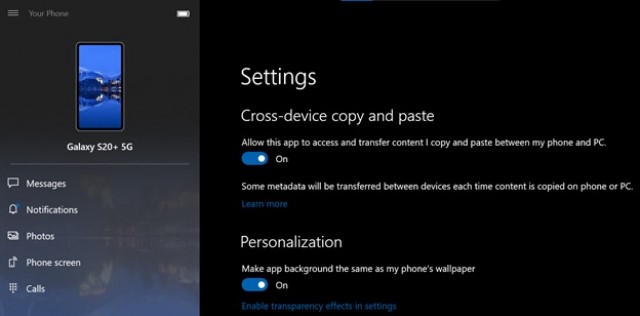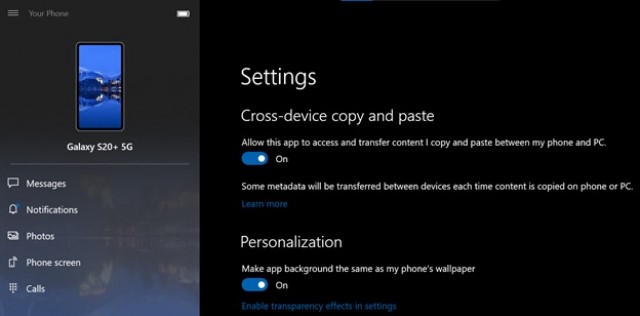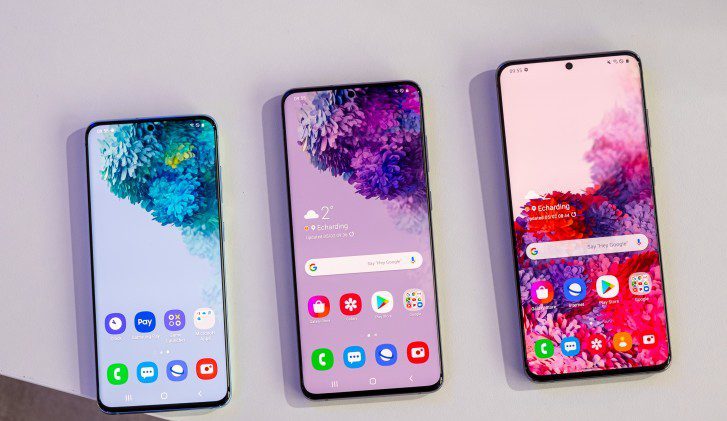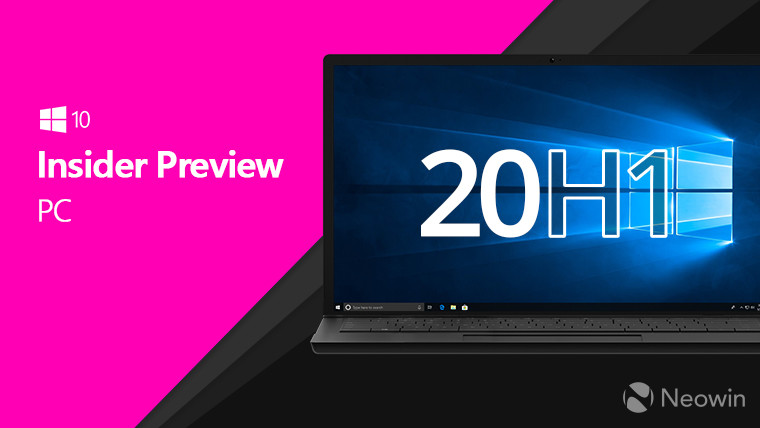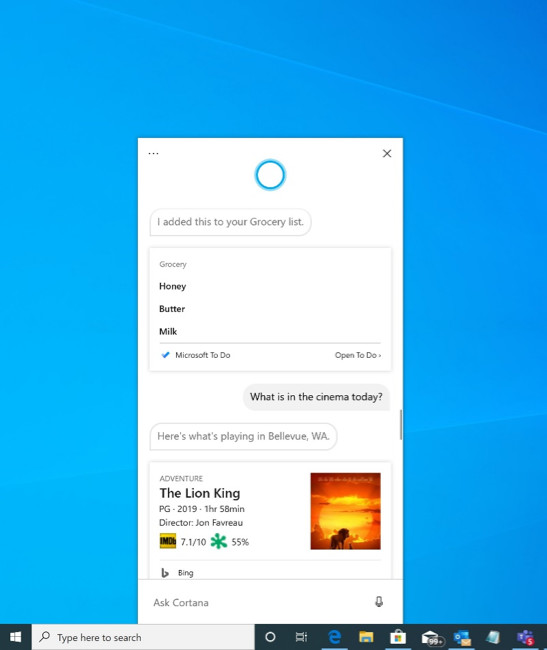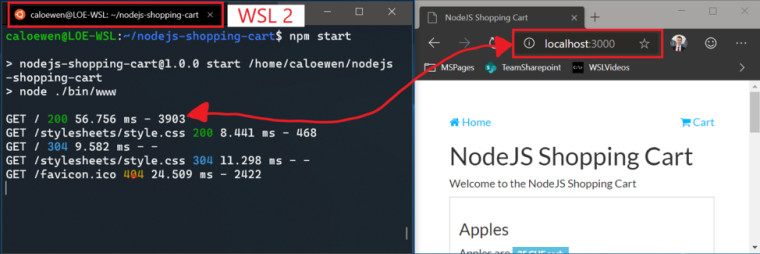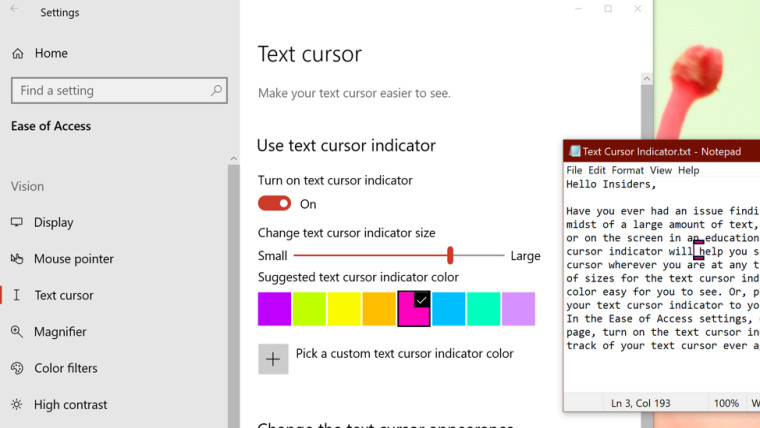چند روز پیش، بیلد ۱۸۹۴۵ ویندوز ۱۰ مایکروسافت منتشر شد. احتمالا به خاطر دارید که اوایل هفته گذشته، بیلد ۱۸۹۴۷ ویندوز ۱۰، بهطور تصادفی برای همه حلقهها انتشار یافت. اگر هنوز آن را برنگرداندهاید، قادر به دسترسی به ۱۸۹۴۵ نخواهید بود. گرچه متاسفانه بیلد جدید ویژگیهای خوب بیلد ۱۸۹۴۷، مانند منوی استارت جدید بدون کاشیهای زنده را ندارد، اما دارای چند قابلیت جدید، از جمله تجربه یک برنامه کورتانای (Cortana) بهکلی متفاوت، است. کورتانای جدید که چند هفته قبل، در مایکروسافت استور قرار گرفت از یک رابط کاربری بحثبرانگیز بهره میبرد. در اینجا میتوانید لیست همه تغییرات ارایه شده با بیلد ۱۸۹۴۵ ویندوز ۱۰ را ملاحظه کنید:
تجربه یک کورتانای جدید در بیلد ۱۸۹۴۵ ویندوز ۱۰
کورتانای جدید ویندوز ۱۰، برای کاربران آمریکایی، بهعنوان یک نسخه بتا برای اینسایدر ویندوز در دسترس قرار گرفته است. این تجربه نو، شامل یک رابط کاربری جدید مبتنی بر چت است که به شما امکان میدهد تا سوالاتتان را تایپ یا صحبت کنید.
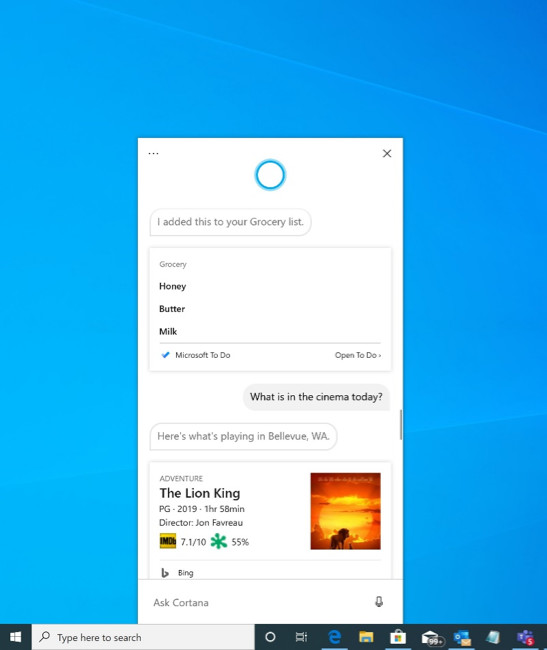
نسخه جدید، اکثر ویژگیهای کورتانای قبلی را که مردم از استفاده آنها بر روی ویندوز لذت میبرند، شامل میشود. از جمله آنها میتوان به جوابهای جستجوگر بینگ، مکالمات دستیار صوتی، باز کردن اپلیکیشنها، مدیریت لیستها و تنظیم کردن یادآوریها، آلارمها و تایمرها اشاره کرد. افزونبر اینها، تعدادی قابلیت جدید نیز به آن اضافه شده است که مسلما مردم از کار کردن با آنها لذت خواهند برد:
- کورتانای جدید حالا از هر دو تم تیره و روشن در ویندوز پشتیبانی میکند.
- یک صفحه جدید و کمتر حواسپرتکن برای سوالات «Hey Cortana» طراحی شده است تا بتوانید در حین کار، آن را بهراحتی فرابخوانید.
- کورتانای قدیمی، با مدلهای جدید گفتار و زبان، بهروزرسانی شده و عملکرد آن، تا اندازه بسیار زیادی بهبود یافته است؛ بطوریکه سرعت آن دچار افزایش شده و حتی بیشتر از قبل، قابل اعتمادتر گردیده است.
در کورتانای جدید، هنوز همه ویژگیهای کورتانای قبلی در دسترس نیست. برنامه جدید، بهعنوان یک نسخه بتا، در ادامه کار با ارایه آپدیتهای مختلف در مایکروسافت استور، قابلیتهای بیشتری پیدا خواهد کرد.
برای شروع کار با آن، آیکون کورتانا را بر روی نوارابزار، کنار باکس صحبت (Talk Box)، انتخاب کنید. شما همچنین میتوانید با استفاده از قابلیت تشخیص صدای برنامه که بهبود یافته است، سرعت ادا کردن کلمات و مناسب بودن صدایتان را به سادگی با گفتن «Hey Cortana» تنظیم نمایید*. البته ممکن است در ابتدای کار، نیاز به ورود به حساب کاربریتان باشد.
*نکته: برای اعمال این تنظیمات به قسمت Settings>Voice activation privacy settings>Talk to Cortana بروید.
اگر شما در آمریکا هستید و هنوز کورتانای جدید را مشاهده نمیکنید، باید کمی صبور باشید؛ چراکه برنامه به مرور در اختیار کاربران قرار خواهد گرفت. مارکتها و زبانهای اضافیتر برای آن، در آینده قابل دسترس خواهند شد. برای استفاده از کورتانا، باید وارد حساب کاربریتان شوید. قبلا بعضی قابلیتها (مانند جوابهای بینگ، مکالمات دستیار صوتی، باز کردن اپلیکیشنها) بدون اعتبارسنجی (Authentication) قابل استفاده بودند، اما حالا دیگر اینگونه نخواهد بود. در حالحاضر در کورتانای جدید، فقط برخی از ویژگیها پشتیبانی شدهاند. نگران نباشید، چراکه در ماههای آینده بسیاری از قابلیتها، به برنامه برخواهند گشت.
بهبود زیرسیستم ویندوز برای لینکوس (WSL) در بیلد ۱۸۹۴۵ ویندوز ۱۰
شما اکنون در بیلد 18945 ویندوز ۱۰ قادر خواهید بود با استفاده از لوکالهاست، به اپلیکیشنهای شبکهسازی WSL 2 Linux خودتان متصل شوید. برای مثال، تصویر زیر، شروعبهکار سرور NodeJS را در یک توزیع WSL 2 نشان میدهد که در مرورگر اِج (Edge) توسط یک لوکالهاست به آن وصل میشود.
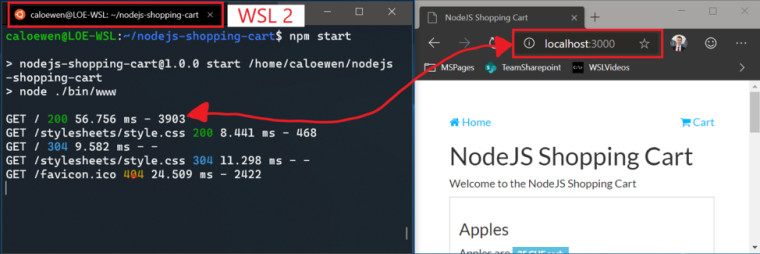
از طرفی، یکسری گزینههای پیکرهبندی جهانی برای تنظیم WSL، اضافه شدهاند. اینها، گزینههایی هستند که بر روی هر کدام از توزیعهای WSL، اعمال خواهند شد. این گزینهها، همچنین به شما اجازه خواهند داد تا بهگونهای موارد مرتبط با ماشین مجازی WSL 2 را تنظیم کنید که همه توزیعهای WSL 2، در داخل همان ماشین مجازی، اجرا شوند. هیجانانگیزترین قابلیتی که شما در این بیلد به آن دسترسی خواهید داشت، امکان تعریف یک کرنل لینوکس شخصیسازیشده است.
بهبود دسترسیها در بیلد ۱۸۹۴۵ ویندوز ۱۰
اکنون بهلطف بیلد جدید، عملکرد گوینده یا نریتور (Narrator) بههنگام خواندن پیامهای Outlook یا Windows Mail، بسیار کارآمدتر شده است.
زمانی که پیامی باز میشود، حالت اسکن (Scan Mode)، بهطور خودکار فعال خواهد شد. این کار، به کاربر اجازه خواهد داد تا از کلیدهای جهتنما برای خواندن پیام استفاده نماید.
همانطور که میدانید، پیامهای ایمیلی مانند اخبار یا محتواهای بازاریابی، برای داشتن ظاهر خوب، اغلب بهصورت جداول، فرمتبندی میشوند. این اطلاعات، بههنگام خواندن پیام، مورد نیاز نیستند. بنابراین در بیلد جدید، نریتور برنامه، برخی از این موارد را تشخیص داده و اطلاعات آنها را حذف خواهد کرد، تا شما امکان خواندن سریع متنی که با پیام فرستاده شده است را داشته باشید.
مشکلات شناخته شده:
- نشانگر ماوس ممکن است هنگامی که یک پیام Outlook باز شده است، به محلهاییکه قبلا بهطور خودکار توسط نریتور خوانده شده، حرکت نکند.
- هنگام پاسخ دادن به یک پیام، نریتور شروع به خواندن متن میکند. کلید Control را فشار دهید و به بالای پیام رفته و جواب خود را بنویسید.
در بهروزرسانی جدید، خواندن پوشه Outlook توسط نریتور، بهمنظور دستهبندی بهینه آنها، بهبود یافته است
با آپدیت جدید، نریتور، هنگام خواندن ایمیلها در Outlook، اطلاعات را بهتر از گذشته خواهد خواند. بطوریکه، هر آیتم خطی، با خواندن وضعیت ایمیل، مانند unread، forwarded و غیره، شروع شده و با خواندن سایر ستونها مانند from، subject و غیره ادامه پیدا خواهد کرد. هدرها و عناوین ستونها و همچنین محتوای ستونهایی که هیچ دادهای ندارند، خوانده نخواهد شد.
در بیلد جدید ویندوز ۱۰، علامت نشانگر متن را دیگر گم نخواهید کرد
آیا تابهحال برایتان اتفاق افتاده است که در حین ارایه یک کنفرانس، نشانگر متن را در میان کلمات و جملات مطلبتان پیدا نکنید؟ علامت جدید نشانگر متن، به شما کمک خواهد کرد تا نشانگر متن را در هر لحظه و در هر کجای متن که هستید پیدا کنید. در آپدیت جدید، از بین سایزهای مختلف علامت نشانگر متن، یکی را انتخاب میکنید و برای آن، رنگی را که قابل دیدن برای شما باشد، برمیگزینید. حتی میتوانید رنگ نشانگر را براساس علاقه خودتان شخصیسازی کنید. در تنظیمات Ease of Access، صفحه جدید Text cursor را باز کرده، و گزینه text cursor indicator را فعال نمایید. حالا دیگر هرگز نشانگر متنتان را گم نخواهید کرد!
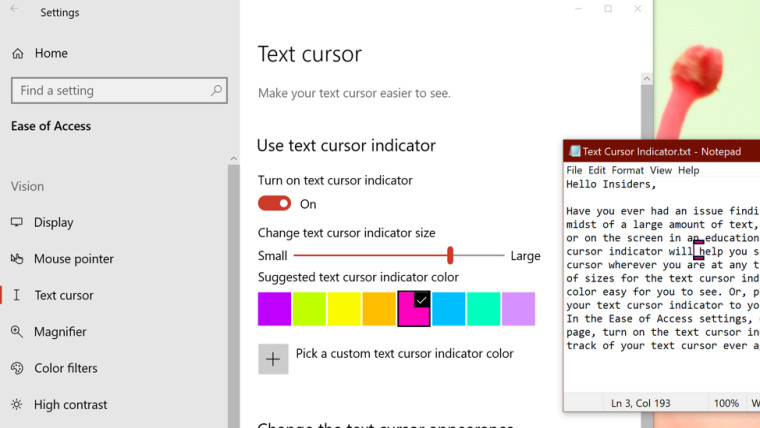
مشکلات شناختهشده:
- رنگ و سایز نشانگر متن، ممکن است در هنگام وارد شدن به حساب کاربریتان، به حالت اولیه برگردند. برای حل این مشکل، تنظیمات «Use text cursor indicator» را دوباره روشن و خاموش کنید.
- بعضی مواقع ممکن است علامت نشانگر متن بر روی صفحه باقی بماند یا بعد از بسته شدن اپلیکیشن یا اسکرول کردن متن، مجددا ظاهر گردد.
آپدیتِ قابلیت جستجوی برنامه فایل اکسپلورر (File Explorer)، برای همه اینسایدرها منتشر میشود
در روزهای آینده، تجربه جدیدی از قابلیت جستجو در برنامه فایل اکسپلورر، برای همه اینسایدرهای حلقه فست (Fast Ring) منتشر خواهد شد. باید از همه کسانی که با فرستادن بازخوردهای خود به بهبود این تجربه کمک کردند، تشکر کرد. شما میتوانید بازخوردهای جدیدتان را در اپلیکیشن Feedback Hub، از طریق مسیر Files, Folders, and Storage>File Explorer دوباره ارسال کنید.

و در آخر اینکه، بیلد جدید از طریق آپدیت ویندوز قابل دریافت است. اگر هم هنوز در حلقه فست نیستید، میتوانید از طریق تب Windows Insider Program ثبتنام نمایید.
نوشته آشنایی با بیلد 18945 ویندوز 10 با نسل جدید دستیار صوتی کورتانا اولین بار در اخبار تکنولوژی و فناوری پدیدار شد.